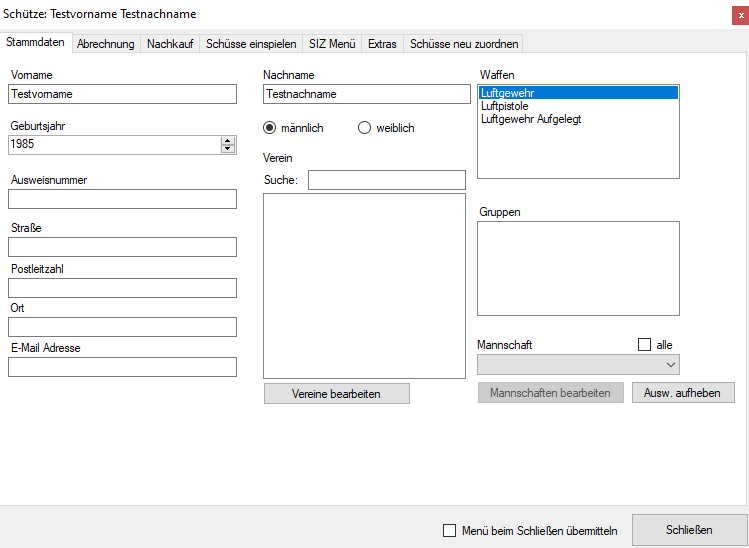Sobald ein Schütze an Ihren Schießstand kommt, klicken Sie einfach auf den Reiter Teilnehmer und anschließend auf Teilnehmer -> Neu. Geben Sie nun den Vor- und Nachnamen des Schützen an, wählen Sie anschließend eine Waffenart aus und vergeben Sie für den Schützen das Geburtsjahr.
Klicken Sie anschließend auf Schließen. Hierdurch werden die vorher getroffenen Einstellungen für den Schützen automatisch aktiv. Wenn man den Schützen erneut aufruft und den Reiter SIZ-Menü anklickt, kann man das Menü kontrollieren. Unter dem Reiter Abrechnung befinden sich die offenen Gebühren, welche ein Schütze den Verein schuldet (z.B.: die Startgebühr). Der Reiter Nachkauf und Extras ist im Kapitel 7: Schussanzahl und Nachkauf im Detail beschrieben und für Ihr erstes Preisschießen nicht relevant. Über den Reiter Schüsse einspielen können dem Schützen manuell Schüsse hinzugefügen. Sollte ein Schütze beispielsweise keine Möglichkeit haben den Verein zu besuchen, kann er seine Ergebnisse einsenden und diese können händisch eingepflegt werden. Der abschließende Reiter Schüsse neu zuordnen ist für den Fall, dass ein Schütze die falsche Wertung ausgewählt oder ein anderer Schütze auf die falsche Scheibe geschossen hat. In diesem Reiter können die Schussdaten an einen anderen Schützen oder auch einer anderen Wertung zugeordnet werden. Ebenfalls können dort Schüsse in den Papierkorb verschoben werden. Eine detaillierte Beschreibung zum Schüsse einspielen und neu zuordnen finden Sie im Kapitel 4: Schüsse einspielen und neu zuordnen.
Sobald der Schütze angelegt ist, kann dieser per Drag&Drop in der OpticScore Server Software auf den Stand geschoben werden. An der Brüstung sieht er die für Ihn freigegebenen Wertungen, nachdem er das Preisschießen ausgewählt hat. Der Schütze klickt nun auf das Preisschießen und wählt anschließend die Wertung (Ringe). Es beginnen nun die 40 Wertungsschüsse. Nachdem der Schütze die Wertungsschüsse abgegeben hat, erscheint ein QR Code am SIZ bei aktiver Internetverbindung, welcher das Ergebnis des Schützen beinhaltet. Dieser kann per Handy eingelesen werden. Nachdem der Schütze den Stand verlassen hat, sollte sich dieser für seinen Schussnachweis (falls notwendig) bei der Standaufsicht melden und den Stand somit für die anderen Schützen freigeben lassen. Damit dies geschieht, muss die Standaufsicht den betroffenen Stand markieren und auf folgendes Symbol klicken:
![]()
Den Schießnachweis, bzw. die Kurzauswertung kann bei der Standaufsicht gedruckt werden, indem man im Reiter Teilnehmer die betroffene Person anwählt und anschließend auf den Knopf Kurzauswertung klickt.
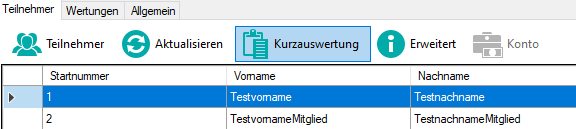
Es wird nun eine Ergebnisliste des Schützen angezeigt, welche auch ausgedruckt werden kann. Eine Platzierung kann jedoch noch nicht festgestellt werden, da das Preisschießen noch nicht abgeschlossen ist. Daher befindet sich auf der Kurzauswertung auch nur das Ergebnis, welches der Schütze errungen hat. Ebenso können Ausdrucke zum Ende einer Wertung am SIZ erstellt werden.